Kā uzzināt, kurš ir saistīts ar Wi-Fi

- 2785
- 160
- Hubert Buckridge DDS
Šajās instrukcijās es parādīšu, kā ātri uzzināt, kurš ir savienots ar jūsu Wi-Fi tīklu, ja pastāv aizdomas, ka jūs izmantojat ne tikai jūs. Piemēri tiks sniegti visizplatītākajam maršrutētājiem-Link (DIR-300, DIR-320, DIR-615, utt.), ASUS (RT-G32, RT-N10, RT-N12 utt.), TP-Link.
Iepriekš es atzīmēšu, ka jūs varat noteikt pašu neatļautu personu savienošanas ar bezvadu tīklu savienošanu, lai noteiktu, kurš no kaimiņiem atrodas jūsu internetā, visticamāk, tas nedarbosies, jo tikai iekšējā IP adrese, Mac Mac adrese un dažreiz, dažreiz no pieejamās informācijas, datora nosaukums tīklā. Tomēr pat šāda informācija būs pietiekama, lai veiktu atbilstošus pasākumus.
Kas jums nepieciešams, lai redzētu savienoto sarakstu
Es sākšu ar faktu, ka, lai redzētu, kurš ir savienots ar bezvadu tīklu, jums būs jāiet uz maršrutētāja iestatījumu tīmekļa saskarni. Tas tiek darīts ļoti vienkārši no jebkuras ierīces (ne vienmēr ar datoru vai klēpjdatoru), kas ir savienota ar Wi-Fi. Jums būs jāievada maršrutētāja IP adrese pārlūkprogrammas adreses joslā un pēc tam pieteikšanās un parole ievadīšanai.
Gandrīz visiem maršrutētājiem standarta adreses ir 192.168.0.1. un 192.168.Viens.1, un pieteikšanās un parole - administrators. Arī šo informāciju parasti apmainās uz uzlīmes, kas atrodas bezvadu maršrutētāja apakšā vai aizmugurē. Var arī gadīties, ka sākotnējā iestatījuma laikā jūs vai kāds cits mainījāt paroli, šajā gadījumā tā būs jāatceras (vai nometiet maršrutētāju uz rūpnīcas iestatījumiem). Jūs varat lasīt vairāk par visu šo, ja nepieciešams, rokasgrāmatā, kā iedziļināties maršrutētāja iestatījumos.
Mēs uzzināsim, kurš ir savienots ar Wi-Fi uz D-Link maršrutētāja
Pēc D-Link iestatījumu tīmekļa ievadīšanas lapas apakšā noklikšķiniet uz vienuma “Paplašinātie iestatījumi”. Pēc tam, kad "statuss", noklikšķiniet uz dubultās bultiņas pa labi, līdz redzat saites "klienti". Noklikšķiniet uz tā.

Jūs redzēsit to ierīču sarakstu, kuras pašlaik ir savienotas ar bezvadu tīklu. Varbūt jūs nevarat noteikt, kuras ierīces ir jūsu un kuras nav, bet jūs varat tikai redzēt, vai WI -FI klientu skaits atbilst visu jūsu ierīču skaitam tīklā (ieskaitot televizorus, tālruņus, spēļu konsoles un citas). Ja ir kāda neizskaidrojama neatbilstība, tad var būt jēga mainīt paroli uz Wi-Fi (vai instalēt to, ja tās vēl nav izdarītas)-man ir norādījumi par šo punktu manā vietnē maršrutētāja iestatījumos.
Kā redzēt Wi-Fi klientu sarakstu uz ASUS
Lai uzzinātu, kurš ir savienots ar Wi-Fi ON ASUS bezvadu maršrutētājiem, noklikšķiniet uz tīkla kartes izvēlnes vienuma un pēc tam noklikšķiniet uz klientiem (pat ja tīmekļa saskarne ir ārēji atšķirīga no tā, ko redzat tagad ekrānuzņēmumā, viss, kas ir darbības tas pats).
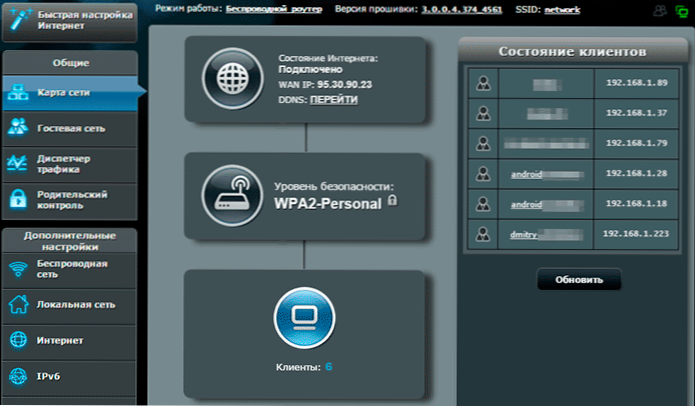
Klientu sarakstā jūs redzēsit ne tikai to ierīču skaitu un to IP adreses, bet arī tīkla nosaukumus dažiem no tiem, kas precīzāk noteiks, kāda veida ierīce tā ir.
PIEZĪME: Asus parāda ne tikai tos klientus, kuri pašlaik ir savienoti, bet arī visi, kas ir savienoti ar maršrutētāja pēdējo reboot (enerģijas zudumu, izlāde). Tas ir, ja draugs pie jums ieradās un devās internetā no tālruņa, tad viņš būs arī sarakstā. Ja nospiežat pogu "UPDATE", jūs šobrīd saņemsit to cilvēku sarakstu, kuri ir savienoti ar tīklu.
Bezvadu ierīču saraksts, kas savienotas ar TP-Link
Lai iepazītos ar bezvadu tīkla klientu sarakstu TP-Link maršrutētājā, dodieties uz izvēlnes vienumu “Bezvadu režīms” un atlasiet “Bezvadu pakalpojuma statistika”-jūs redzēsit, kuras ierīces un kādā daudzumā ir daudzums savienots ar jūsu Wi-Fi tīklu.
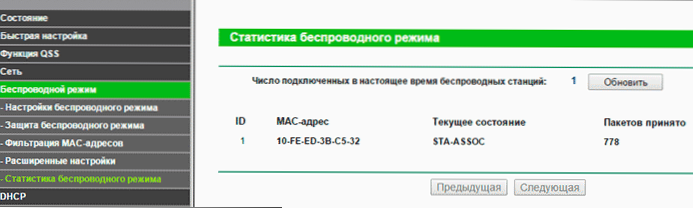
Ko darīt, ja kāds savienojas ar manu Wi-Fi?
Ja jums šķiet vai ir aizdomas, ka kāds cits bez jūsu zināšanām ir savienots ar jūsu Wi-Fi internetu, tad vienīgais pareizais veids, kā atrisināt problēmu, ir mainīt paroli, vienlaikus instalējot diezgan sarežģītu rakstzīmju kombināciju. Lasiet vairāk par to, kā to izdarīt: kā mainīt paroli uz Wi-Fi.

